Zarządzanie licencjami
Program ESET PROTECT umożliwia proste zarządzanie licencjami poprzez menu główne po wybraniu opcji Więcej > Zarządzanie licencjami. Możesz zobaczyć tutaj licencje zsynchronizowane z poziomu ESET Business Account użyte do wdrożenia programu ESET PROTECT.
Aby korzystać z licencji z innego produktu ESET Business Account, należy przenieść licencje do rozwiązania ESET Business Account użytego do wdrożenia programu ESET PROTECT. |
Produkt biznesowy firmy ESET można aktywować przy użyciu programu ESET PROTECT.
Uprawnienia dotyczące zarządzania licencjami
Dowolnemu użytkownikowi można przypisać uprawnienia do obsługi licencji. Uprawnienia są ważne wyłącznie w odniesieniu do licencji znajdujących się w grupie statycznej, w której przypisano dany zestaw uprawnień. Każdy typ uprawnienia umożliwia wykonywanie różnych działań.
Dodawać lub usuwać licencje mogą wyłącznie administratorzy z grupą domową Wszystkie i uprawnieniem Zapis w odniesieniu do licencji w grupie domowej. Każdą licencję identyfikuje identyfikator publiczny, który może obejmować więcej niż pojedynczą jednostkę. Tylko administrator może rozpowszechniać licencje wśród innych użytkowników z wystarczającymi uprawnieniami. Licencje są nieredukowalne. |
Licencje z ESET MSP Administrator 2 są dzielone na jedną pulę dla każdej firmy. Nie można przenieść licencji poza pulę.
Zarządzanie licencjami w konsoli internetowej
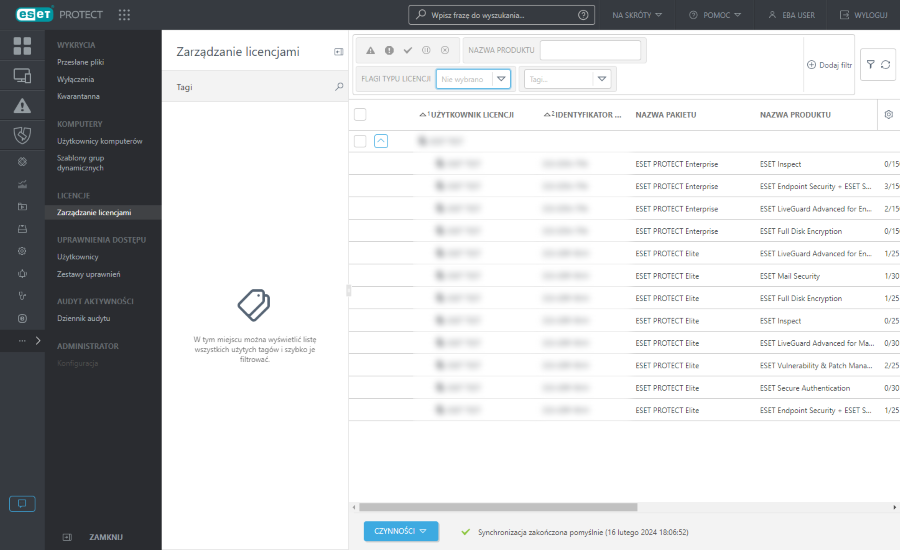
Licencje tego samego użytkownika ESET Business Account lub tej samej firmy są grupowane w pulach licencji. Kliknij symbol ![]() , aby rozwinąć pulę licencji i wyświetlić szczegóły licencji.
, aby rozwinąć pulę licencji i wyświetlić szczegóły licencji.
W ESET Business Account oraz programie ESET PROTECT każda z licencji jest identyfikowana na podstawie następujących elementów:
•Identyfikator publiczny
•Typ licencji — Business (licencja płatna), Trial (licencja próbna), MSP (licencja dostawcy usług zarządzanych) oraz NFR (licencja nie do odsprzedaży).
Dodatkowe informacje dotyczące licencji:
•Nazwa właściciela licencji oraz jego dane kontaktowe.
•Nazwa i typ użytkownika licencji: ![]() Firma,
Firma, ![]() Lokalizacja,
Lokalizacja, ![]() Klient MSP.
Klient MSP.
•Nazwa pakietu, dla którego przeznaczone są produkty ESET. Przeczytaj więcej o poziomach ochrony ESET.
•Nazwa produktu zabezpieczającego, którego dotyczy licencja.
•Stan licencji (jeśli licencja wygasła, została nadużyta lub wkrótce może dojść do jej wygaśnięcia albo nadużycia, tutaj wyświetlana jest wiadomość z ostrzeżeniem).
•Liczba jednostek, które mogą być aktywowane w ramach danej licencji oraz liczba jednostek w trybie offline. W przypadku produktów ESET Mail Security użycie licencji jest obliczane na podstawie podjednostek używanych do aktywacji.
•Liczba jednostek podrzędnych produktów serwerowych firmy ESET (skrzynek pocztowych, zabezpieczeń bram, połączeń).
•Ważność oznacza datę wygaśnięcia licencji. Licencje subskrypcyjne mogą nie mieć terminu ważności.
Licencje można filtrować według ich stanu:
|
Licencja została pomyślnie aktywowana. |
|
Licencja nie jest zarejestrowana, wygasła lub jest nadużywana. |
|
Licencja jest nadal wyczerpana lub niedługo wygaśnie (wygaśnięcie nastąpi w ciągu 30 dni). |
|
Licencja została dezaktywowana lub zawieszona. |
|
Licencja wygasła. |
Wygasłe i nadużyte licencje (ze statusem Błąd lub Przestarzałe) nie są widoczne na liście dostępnych licencji w kreatorze instalatora kompleksowego, zadaniu klienta Aktywacja produktu i zadaniu klienta Instalacja oprogramowania. |
Kliknij przycisk Czynności, aby zarządzać wybranymi pulami licencji:
|
Edytowanie tagów (przypisywanie, cofanie przypisania, tworzenie, usuwanie). |
|
Przenieś obiekt do innej grupy statycznej, gdzie jest on dostępny dla użytkowników z wystarczającymi prawami do grupy docelowej. Zmiana grupy dostępu jest przydatna przy rozwiązywaniu problemów z dostępem innych użytkowników. Grupa dostępu ustawia grupę statyczną obiektu i dostęp do obiektu na podstawie praw dostępu użytkownika. |
|
Powoduje natychmiastowe odświeżenie informacji o licencjach wyświetlanych w programie ESET PROTECT. Licencje raz dziennie synchronizują się automatycznie z serwerami licencji firmy ESET. Jeśli korzystasz z ESET Business Account, narzędzia lub ESET MSP Administrator, licencje raz dziennie synchronizują się automatycznie także z tymi usługami. |
|
Powoduje otwarcie portalu ESET Business Account. Ta czynność jest dostępna tylko wtedy, gdy dodano licencje z ESET Business Account. |
|
Powoduje otwarcie portalu ESET MSP Administrator. Ta czynność jest dostępna tylko wtedy, gdy dodano licencje z ESET MSP Administrator. |
|
Powoduje otwarcie portalu ESET PROTECT Hub. Ta czynność jest dostępna tylko wtedy, gdy aktywowano konto ESET PROTECT Hub. |
ESET PROTECT Hub zastępuje portale licencyjne ESET Business Account i ESET MSP Administrator. ESET przeprowadzi migrację wszystkich kont z obu platform etapami: |
Rozwiń pulę licencji i kliknij licencję, aby wykonać następujące czynności. Zestaw czynności zależy od typu wybranej licencji:
|
Powoduje uruchomienie zadania Aktywacja produktu przy użyciu tej licencji. |
|
Edytowanie tagów (przypisywanie, cofanie przypisania, tworzenie, usuwanie). |
|
Jeśli licencja jest zsynchronizowana z ESET Business Account, ESET MSP Administrator lub ESET PROTECT Hub, można nią zarządzać. Jeśli licencja jest nadużywana, można zwiększyć pojemność licencji lub dezaktywować niektóre urządzenia. |
|
Odnów wygasającą, wygasłą, zawieszoną lub dezaktywowaną licencję w ESET Business Account, ESET MSP Administrator lub ESET PROTECT Hub. |
|
Uaktualnienie licencji próbnej w ESET Business Account, ESET MSP Administrator lub ESET PROTECT Hub. |
|
Służy do wyświetlania dziennika inspekcji dla wybranego elementu. |
|
Skopiuj identyfikator publiczny licencji do schowka. |
Licencje subskrypcyjne
ESET PROTECT obsługuje zarządzanie licencjami subskrypcyjnymi. Możesz sprawdzić ważność swojej licencji w obszarze Zarządzanie licencjami w kolumnie Ważność lub Komputery > Szczegóły.
Obsługa lokalizacji ESET Business Account
Teraz można zaimportować pełną strukturę ESET Business Account, w tym dystrybucję stanowisk licencji pomiędzy lokalizacje.
Aktywacja produktów biznesowych firmy ESET
Nie można użyć licencji produktu ESET PROTECT do aktywacji produktów zabezpieczających firmy ESET w zarządzanych punktach końcowych. Aby aktywować poszczególne produkty zabezpieczające firmy ESET, należy użyć stosownych licencji dla tych produktów. |
Licencje można rozsyłać z do produktów firmy ESET z programu ESET PROTECT przy użyciu dwóch zadań:
•Zadanie Instalacja oprogramowania
Dezaktywacja produktów biznesowych firmy ESET
Product biznesowy firmy ESET można dezaktywować (usunąć licencję z produktu) na kilka sposobów przy użyciu konsoli internetowej ESET PROTECT:
•W obszarze Komputery wybierz komputery, a następnie wybierz opcję ![]() Moduły platformy >
Moduły platformy > ![]() Dezaktywuj produkty, aby usunąć licencję ze wszystkich wybranych urządzeń za pośrednictwem serwera licencji firmy ESET. Produkt zostanie dezaktywowany nawet w przypadku, gdy nie został aktywowany w ESET PROTECT, a licencją nie zarządza ESET PROTECT.
Dezaktywuj produkty, aby usunąć licencję ze wszystkich wybranych urządzeń za pośrednictwem serwera licencji firmy ESET. Produkt zostanie dezaktywowany nawet w przypadku, gdy nie został aktywowany w ESET PROTECT, a licencją nie zarządza ESET PROTECT.
Jeśli zostanie wybrany tylko jeden komputer z zainstalowanymi wieloma produktami firmy ESET (na przykład z produktem ESET Endpoint i ESET Inspect Connector), można wybrać dezaktywację poszczególnych produktów. |
•Usuwanie komputera z grupy urządzeń zarządzanych
•Utwórz zadanie Usuń komputery nienawiązujące połączenia z opcją Dezaktywuj licencję.
Filtry i dostosowanie układu
Można dostosować bieżący widok ekranu konsoli internetowej:
•Zarządzanie panelem bocznym i tabelą główną.
•Dodawanie filtrów i ustawień wstępnych filtra. Za pomocą tagów można filtrować wyświetlane elementy.
Udostępnianie licencji administratorom w oddziałach
Istnieje trzech użytkowników i administrator. Każdy użytkownik ma własną grupę domową: •Janusz, Kraków •Leszek, Warszawa •Mateusz, Gdańsk Administrator importuje 3 licencje. Znajdują się one w grupie statycznej Wszystkie, a inni użytkownicy nie mogą z nich korzystać. Aby przypisać licencję do innego użytkownika, administrator może zaznaczyć pole wyboru obok puli licencji, którą chce przypisać do innego użytkownika, kliknąć przycisk Czynności, kliknąć kolejno opcje Po zalogowaniu się użytkownik Janusz będzie mógł wyświetlać i używać wyłącznie licencji przeniesionej do jego grupy. Administrator powinien później powtórzyć proces analogicznie w przypadku Leszka i Mateusza. Użytkownik widzi tylko swoją licencję, a administrator widzi wszystkie licencje. |